Ssd загружен на 100 процентов и зависает
Обновлено: 06.07.2024
В нормальных условиях загрузка диска на 100% возникает всего на несколько секунд или пару минут. Затем она возвращается к нормальным значениям (обычно не более 10%). Если же на компьютере постоянно наблюдается высокое использование диска, это свидетельствует о его неправильном функционировании.
Проверить, насколько загружен диск в Windows 10, очень просто с помощью «Диспетчера Задач». Щелкните правой клавишей мыши на «Пуск» и выберите «Диспетчер Задач». Второй вариант – одновременно нажать CTRL + SHIFT + ESC. Ежели на экране вы видите только небольшой список приложений, нажмите «Подробнее» внизу.
На главной вкладке «Процессы» можно увидеть краткий обзор загрузки процессора, памяти, диска и сети. У меня, когда я не работаю на компьютере, загрузка диска приближается к нулю процентов. Но, как я уже говорил, при неправильной работе ПК использование винчестера стремится к 100%. В таком случае обычно наблюдается следующая картина. В «Диспетчере задач» видно, что один из процессов вызывает высокую загрузку. Через непродолжительное время происходит скачок, и уже другой процесс начинает сильно загружать винчестер.
Когда на ПК установлен SSD, и у вас проблема с использованием диска, скорее всего, дело в прошивке. Твердотельные накопители работают быстро, и там винчестер не будет загружен на 100% дольше, чем на пару секунд. Разве что какая-нибудь программа не обращается постоянно к диску. Но это уже абсолютно другой разговор.
Поэтому, если при использовании SSD диск постоянно перегружен, обязательно обновите прошивку твердотельного накопителя до самой последней версии.
Выполнение чистой загрузки
Если вы никогда не производили чистую загрузку– стоит этому научиться. Это действие загружает систему с наименьшим количеством драйверов и программ запуска. Такая операция может подсказать, вызвана ли загруженность диска самой Windows или сторонним ПО. Конечно, процесс отнимает немало времени, но оно того стоит. Так что как-нибудь на выходных посвятите этому пару часов.
Если, при чистой загрузке все запускается нормально, постепенно включайте программы запуска, пока не выявите, какая из них провоцирует замедление. После вы можете ее удалить или отключить. Небольшой совет:начинайте включение с антивирусных программ, так как эти утилиты обычно имеют постоянный доступ к диску.
Обновление памяти (ОЗУ)
Также неплохо проверить, какое ОЗУ стоит на вашем ПК. У некоторых пользователей Windows 10 установлена на очень старых ПК. Тут нет нечего страшного, но стоит удостовериться, что машине хватает оперативной памяти – как минимум 4 Гб.
Для этого откройте «Диспетчер задач» «Производительность» «Память».
Если вы увидите, что у вас недостаточно памяти, знайте, что не уместившийся остаток будет записываться на жесткий диск. А это значит, что Windows часто будет использовать HDD в роли ОЗУ. И ежели на вашем диске имеется много информации, то это приведет к его резкой загрузке и замедлению ПК. В таком случае стоит задуматься об обновлении оперативной памяти компьютера.
Используйте высокопроизводительный план питания
Обычно HDD работают разумно и постоянно меняют скорость вращения для экономии энергии. Типичный пример –жесткие диски от WesternDigital. С одной стороны, это замечательная функция, но она может приводить к высокой загрузке диска.
Чтобы этого избежать, перейдите в «Параметры электропитания» и выберите «Высокую производительность».
Кроме того, зайдите в «Изменить дополнительные параметры питания» и поставьте в графе выключения диска значение 0 минут.
Отключить Защиту Windows 10
По умолчанию Защита в Windows должна автоматически отключаться, как только вы установите антивирус. Однако иногда это не происходит. В таком случае одновременный запуск двух антивирусников может вызвать сильную загрузку диска.
Чтобы проверить, включена Защита Windows или нет, нажмите «Пуск» «Настройки» «Обновление и безопасность» «Защитник Windows». Далее убедитесь, что рычажок в графе «Защита в реальном времени» повернут в положение ОТКЛ.
Но помните, что данную манипуляцию стоит производить только в том случае, если у вас установлен сторонний антивирус.
Отключить уведомления Windows
Это решение очень часто упоминается на просторах Интернета, но я не уверен, действительно оно работает или нет. Полагаю, что это подходит для определенных версий Windows 10. Во всяком случае, попробовать данный способ не повредит, поэтому я распишу алгоритм действий.
Суть метода состоит в отключении уведомлений Windows, которые, в основном, являются рекламой. Для этого перейдите в «Настройки» «Система» «Уведомления и Действия». Там отключите подпункт «Отображать советы по работе с Windows».
При этом не стоит беспокоиться о работе приложений. Все они будут нормально функционировать, только вы перестанете видеть уведомления от Microsoft.
Проверьте жесткий диск на наличие ошибок
Если все предыдущие советы вам не помогли, возможно, у вас проблемы с винчестером. Есть несколько способов проверить его работоспособность.
1. Полная проверка диска и его системных файлов.
2. Проверка диска на наличие системных ошибок.
Очень часто последний вариант помогал решить проблему. Надеемся, что хотя бы один из приведенных выше способов будет работать и у вас. В крайнем случае, можете выполнить чистую установку Windows 10, которая поможет, если вы случайно установили вредоносное ПО в свою систему и не знаете об этом.
Хотелось бы помочь некоторым бедолагам, по типу меня. при разных обстоятельствах SSD на Windows 10 нагружается под 100%, есть несколько решений.
ВНИМАНИЕ: Я НЕ ЗНАЮ ТОЧНЫХ ПРИЧИН ПОЧЕМУ ДИСК ТАК НАГРУЖАЕТСЯ
и да, способы не мои а с форумов, из-за чего тега [моё] нету.
Решение 1: снятие процесса
Возможно вам поможет убийство одного процесса под названием LocalSystemNetworkRestricted .
Мне это помогло. Пишем в командую строку вот это (можно без прав админа): C:\WINDOWS\system32\svchost.exe -k LocalSystemNetworkRestricted , и радуемся.
Решение 2: с AHCI на Native IDE, и наоборот
Конкретного термина который описывает это не знаю, знаю только то, что нужно зайти в BIOS и выставить режим работы с ACHI на Native IDE, либо наоборот.
Решение 3: переустановка винды
Почти самое радикальное - снести всё нахрен. Мне в первые дни помогало.
Решение 4: отнести в сервис либо на замену по гарантии
Тут вы можете лишиться всех данных с вашего накопителя!
Больше я к сожалению способов решить это - не знаю. Хотелось бы дополнить этот пост силами других, которые шарят больше меня. Судите меня полностью
режим работы с ACHI на Native IDE, либо наоборот
Наоборот не выйдет, винда ошибку выдаст и не загрузится. И это, в любом случае, не решение проблемы, а какие то костыли
Я после установки прошелся сразу спай дестроером, и винда LTSB. Проблем на ссд не видно.
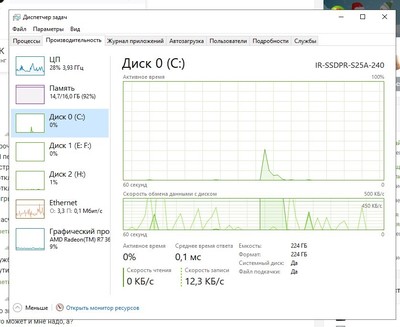
Что значит "нагружается на 100%"?
А то может и мне надо, а?
служба поиска любит ебашить диском и жрать память, а когда выжирает память то диск любит крутить винда как расширение памяти
короче есть куча статей по этому поводу, из того что я помню делал
1 Я переустанавливал драва нвидиа с их кэшом шэйдеров вечная хрень, либо его отключить в настройках
2 отключение телеметрии и всяких слежений в винде
3 отключение службы поиска
4 игры с файлом подкачки
а насчет режима achi -ide то achi и последнии дрова
Заполняется SSD диск сам по себе
Проблема не ушла.
С помощью WinDirStat стала смотреть, что за файл тянет на себя одеяло (следовало это сразу же сделать, соглашусь).
У меня проблема - при какой-то существенной нагрузке (read/write) на SSD, он уходит в загруз на 100%, при этом вешая всю систему.
Сначала хотел написать на TomsHardware, но потом вспомнил, как вы меня выручили с покупкой этого самого SSD. В общем, к сути.
Купил я себе в ноут Lenovo Y720-15IKB такой вот SSD. Было это с месяц назад. Всё это время всё было без замечаний - система летает, игры - тоже. А тут, значится, начал играть в AC Odyssey.
И на этой неделе (спустя пару дней, как я уже в неё играл, да и пубг почти месяц живёт на SSD) она у меня зависла. Вот прям намертво. Звук есть, а ничего сделать нельзя, система тоже висит наглухо - ни ctrl+alt+del, ни ctrl+shift+esc, даже кнопка сна не помогала, приходилось вырубать ноут зажатием кнопки питания. Это был первый звоночек. А вот колокол будет дальше.
Вчера мне понадобилось перенести игру с HDD на SSD. Я начал копировать (через explorer) тупо папку с файлами - процентов 40 (это около18гб) скопировалось влёт, со скоростью под 75 мб/с. А затем скорость упала, вот прям в пол, где-то в районе 1 мб/с висела, и постоянно падала до 0 или нескольких килобайт. Я пробовал и отменять, и заново запускать - история похожа. Какое-то количество копируется нормально, а в какой-то момент просто стопорится, и при этом вешает систему (не намертво, а просто ничего нельзя сделать, кнопки нажимаются, но ничего не происходит). Спустя минут 10 винда всё-таки докопировала файлы.
А затем я запустил Steam. Уже чуя, что происходит какая-то херня, я заранее запустил диспетчер задач, вкладку производительность. И вот у меня начал обновляться PUBG, который как раз стоит на SSD. И вот что происходило (то же самое с просто копированием большого объёма):
- Как только начинается запись на диск, usage подскакивает до 100% (причём раньше я не замечал такого, когда копировал фильмы - было меньше 10%)
- Загрузка в Steam останавливается, disk usage показывает меньше мегабайта в секунду
- В диспетчере задач время отклика до диска в среднем - колеблется от 50мс до 16с (. ), ну то есть тупо не может нормально достучаться до него
- Там же write speed показывает реальный, как в стиме - от нескольких КБ до 1-2 мб/с (хотя должен быть в разы выше)
- Там же Active time - 100%
- На вкладке с процессами ничто не ест диск, единственное использование - у System, причём в районе 0,4мб/с.
- Если остановить загрузку в Steam, то какое-то время 100% usage и запись в хрен целых 0 десятых мб продолжается около минуты-двух. После этого всё возвращается в норму, к usage около 0-1%.
В общем-то, система стоит на SSD, файл подкачки там же. Если нужна ещё какая инфа - с радостью дам дополнительные сведения.
Стоит Win 10 x64.
Хелп, DTF, надеюсь на вас. Заранее спасибо.
А, лол. Самое ценное не указал. Сейчас добавлю.
Да, Win10 x64
У десятки есть проблема с подвисанием файловых дескрипторов, способов лечения могут быть десятки, гуглится по "windows 10 100% disk usage" прямо списками, от отключения служб винды до удаления временных файлов скайпа (кому-то, говорят, помогло). Но у меня была такая проблема, мучился полгода, ничего не помогало, даже переустановка винды. В итоге собрал новую пеку со старыми дисками и все ок. Как-то так.
Я вообще вчера ещё находил такую фишку, что у некоторых SSD есть firmware баг. Они хреново хэндлят некоторые ошибки, и даже после отмены операции продолжают читать\записывать как дурные. Симтомы похожи, но там нужно глянуть в IDE/ATA адаптерах в диспетчере устройств, какой у меня драйвер. Но у меня такого раздела вообще там нет, поэтому я в растерянности)
Возможно у тебя винда просто обновы заливает
Не, я чекал.
Плюс я говорю - наблюдается только при достаточной нагрузке
Там фиг прочекаешь на самом деле. Он где-то скрытно готовит обнову. У друга была такая же фигня с винтом обычным - долго думали что это. Как вариант переустановить последнюю версию винды и посмотреть, что будет
Переустановить тоже попробую. Буду верить до конца, что это не ссд сдох
Чтобы на 100% отсечь проблему ОС, рекомендую попробовать погонять Linux с live usb. Если картина та же, то проблема в накопителе.
О, с live USB у меня вообще отдельная проблема. Причём с ноутом. Они там тупо не запускаются. >_<
В BIOS/UEFI нужно отключить Fast Boot, в безопасности выбрать Other OS и в Boot указать приоритет для USB перед накопителем.
Спасиб, я попробую. Мне кажется, я там уже всё перепробовал - биос там выглядит немного кастрированным, если честно, но эти опции вродь присутствуют.
То была проблема с тем что medium containing live usb not found, то ещё какая-то.
На форумах, кстати, видел, что это может быть из-за USB 3.0, и попробовать воткнуть флешку в USB 2.0, но у меня тупо все порты 3.0 >_>
Прокрути тесты диска какой-нибудь специальной программой, и если подтвердится проблема в диске - неси в гарантию.
Насчёт тестов думал. Что-нибудь конкретное посоветуешь или просто гуглить подряд?)
Желательно использовать фирменную утилиту от производителя диска, если у него такая есть, и тогда прям распечатку результата как железный аргумент приложишь. Если такой утилиты нет, то да, используй что-нибудь универсальное, какой нибудь MHDD, Victoria HDD или подобное
У меня такое тоже было, когда шлейф чуть отваливался. Вынул, продул от пыли, воткнул - идеально.
Попробую, конечно, спасибо. Может, отошёл немного или вроде того.
Если дело в шлейфе, то (теоретически) в S.M.A.R.T. будет расти значение CRC Error Count.
у него ж m2, какие шлейфы, вы чо. Скорее ssd некачественный, ADATA же
Компания ADATA - ведущий мировой бренд в области производства, маркетинга и поставки полного…Попробовал. Прога не видит SSD.
Как ни одна другая (CrystalDisk, etc). Причём ссд-то работает, винда ж на нём стоит. Пожалуй, напишу для начала в суппорт. Может, это какой бракованный диск
Была такая проблема.
Причина: контроллер диска - гавно. Первые пару Гб держит в оперативке, после переполнения памяти и сбросе на ссд - скорость записи падает до реальных значений.
Решил проблемой покупкой нового ссд (другой) фирмы.
Интел 545s, не реклама
"Особенности реализации TRIM
Выполнение команды TRIM современным накопителям даётся не так просто, как можно было бы подумать. Когда операционная система передаёт накопителю информацию о том, что какие-то сектора выводятся файловой системой из обращения, контроллер SSD должен консолидировать эти сектора и очистить освобождающиеся страницы флеш-памяти для выполнения будущих операций. Такая перегруппировка требует перезаписи и очистки областей памяти, и это не только занимает заметное время, но и серьёзно нагружает контроллер работой. В результате после удаления с диска больших объёмов данных владельцы SSD могут столкнуться с эффектом временного замедления или даже с «фризами» накопителя.
Проблему фиксирует даже стандартный диспетчер задач Windows 10. Спустя несколько секунд после удаления большого файла SSD на некоторое время оказывается полностью загружен внутренними процессами и отказывается реагировать на какие-либо поступающие извне запросы. В это время он «погружается в себя» и при самом плохом сценарии прекращает обслуживать даже элементарные запросы на чтение данных. На практике это может вызвать серьёзный дискомфорт, ведь никто не ожидает, что SSD, основным достоинством которого является моментальная реакция на внешние воздействия, будет замирать на несколько секунд.
Существует два разных похода к реализации TRIM. Некоторые накопители на время TRIM прекращают реагировать на запросы извне практически полностью, демонстрируя стопроцентное падение производительности. Другие обрабатывают TRIM в фоновом режиме."

Одна из проблем, встречающаяся в Windows 10, похоже, чаще, чем в предыдущих версиях ОС — загрузка диска на 100% в диспетчере задач и, как следствие, заметные тормоза системы. Чаще всего это просто ошибки работы системы или драйверов, а не работа чего-либо вредоносного, но возможны и иные варианты.
Примечание: потенциально некоторые из предложенных способов (в частности, способ с редактором реестра), могут привести к проблемам с запуском системы при невнимательности или просто стечении обстоятельств, учитывайте это и беритесь, если готовы к такому результату.
Программы, активно использующие диск
Несмотря на то, что этот пункт сравнительно нечасто оказывается причиной нагрузки на HDD в Windows 10, рекомендую начать с него, особенно если вы не являетесь опытным пользователем. Проверьте, а не является ли какая-то установленная и запущенная (возможно, находящаяся в автозагрузке) программа причиной происходящего.
Для этого вы можете выполнить следующие действия

- Откройте диспетчер задач (сделать это можно через правый клик по меню пуск, выбрав соответствующий пункт в контекстном меню). Если в нижней части диспетчера задач вы увидите кнопку «Подробнее», нажмите ее.
- Отсортируйте процессы в колонке «Диск», нажав на ее заголовок.
Обратите внимание, а не какая-то из ваших собственных установленных программ вызывает нагрузку на диск (т.е. находится первой в списке). Это может быть какой-либо антивирус, выполняющий автоматическое сканирование, торрент-клиент, или просто неправильно работающее ПО. Если это так, то стоит убрать эту программу из автозагрузки, возможно, переустановить ее, то есть искать проблему с нагрузкой на диск не в системе, а именно в стороннем ПО.
Также нагружать диск на 100% может какая-либо служба Windows 10, запущенная через svchost.exe. Если вы видите, что именно этот процесс вызывает нагрузку, рекомендую посмотреть статью про svchost.exe грузит процессор — в ней приводится информация о том, как с помощью Process Explorer узнать, какие именно службы запущены через конкретный экземпляр svchost, вызывающий нагрузку.
Неправильная работа драйверов AHCI
Мало кто из пользователей, устанавливающих Windows 10, выполняет какие-либо действия с драйверами дисков SATA AHCI — у большинства в диспетчере устройств в разделе «Контроллеры IDE ATA/ATAPI» будет значится «Стандартный контроллер SATA AHCI». И обычно это не вызывает проблем.

Однако, если без видимых причин вы наблюдаете постоянную нагрузку на диск, следует обновить этот драйвер на тот, что предусмотрен производителем вашей материнской платы (если у вас ПК) или ноутбука и доступен на официальном сайте производителя (даже если там он в наличии только для предыдущих версий Windows).
Как произвести обновление:
По завершении установки, перезагрузите компьютер и проверьте, остается ли проблема с нагрузкой на HDD или SSD.
Если не удается найти официальные драйвер AHCI или он не устанавливается
Способ срабатывает в тех случаях, когда отображаемая нагрузка на диск вызвана тем, что оборудование не поддерживает технологию MSI (Message Signaled Interrupt), которая по умолчанию включена в стандартном драйвере. Это достаточно распространенный случай.
Если это так, то выполните следующие шаги:
- В свойствах контроллера SATA откройте вкладку «Сведения», выберите свойство «Путь к экземпляру устройства». Не закрывайте это окно.
- Запустите редактор реестра (нажать клавиши Win+R, ввести regedit и нажать Enter).
- В редакторе реестра перейдите к разделу (папки слева) HKEY_LOCAL_MACHINE\ System\ CurrentControlSet\ Enum\ Путь_к_контроллеру_SATA_из_окна_в_пункте_1\ Подраздел_со_случайным_номером\ Device Parameters\ Interrupt Management\ MessageSignaledInterruptProperties\
- Дважды кликните по значению MSISupported в правой части редактора реестра и задайте для него значение 0.
По завершении закройте редактор реестра и перезагрузите компьютер, после чего проверьте, была ли исправлена проблема.
- Зайдите в Параметры — Система — Уведомления и действия и отключите пункт «Получать советы, подсказки и рекомендации при использовании Windows».
- Запустите командную строку от имени администратора и введите команду wpr -cancel
- Отключите службы Windows Search и О том, как это сделать, см. Какие службы можно отключить в Windows 10.
- В проводнике в свойствах диска на вкладке «Общие» снимите отметку «Разрешить индексировать содержимое файлов на этом диске в дополнение к свойствам файла».
На данный момент времени — это все решения, которые я могу предложить на ситуацию, когда диск загружен на 100 процентов. Если ничто из перечисленного не помогает, и, при этом, раньше в этой же системе подобное не наблюдалось, возможно, стоит попробовать сброс Windows 10.
А вдруг и это будет интересно:
23.03.2020 в 22:49
24.03.2020 в 13:15
24.03.2020 в 13:57
Увы, нет, не помогло, это началось еще до ее установки(
24.03.2020 в 14:13
Стоп.. еще вот что подумалось: игры лицензия? Если да, то вы указали что проблема возникает в играх, защищенных Denuvo (doom, bf5). А эта защита такое бывает вызывает. Тут бы я отдельно погуглил на тему Denuvo грузит диск на 100%
29.05.2020 в 22:50
24.03.2020 в 14:34
24.03.2020 в 14:55
А не знаете хорошую мастерскую, куда можно сдать, если уж совсем ничего не получится? Москва-Реутов.
24.03.2020 в 15:31
Нет, не подскажу, не знаю.
03.04.2020 в 19:30
Что делать если единственная программа которая загребает все 100% это Antimalware Service Executable
04.04.2020 в 09:53
22.07.2020 в 19:03
Ребят, скажите пожалуйста, это нормально, что во время установки игры, жёсткий диск загружен на 100%? Жёсткому диску 2 года примерно.
23.07.2020 в 14:14
11.10.2020 в 08:09
Когда я читал эту статью, загруженность диска опустилось до 2% Спасибо.
10.11.2020 в 11:16
Спасибо! переустановка драйверов помогла
30.12.2020 в 15:20
отключите файл подкачки с диска, где установлена операционная система.
22.02.2021 в 14:00
Проблема с жестким диском. Загружается по сути ничем на 100%. В загрузках пишет 0,1 0,1 0,1 0,0 и тд. Проблема началась буквально пару дней назад. Если захожу в какую-нибудь игру, и жесткий диск начинает виснуть, то игра просто зависает секунд на 5-10. В редких случаях просто выбрасывает.
Если сижу в ноутбуке, то он так же может зависнуть на короткий срок (3-6 секунд).
Никак не могу решить данную проблему с жестким диском, может подскажете что-нибудь ?
24.02.2021 в 11:38
25.04.2021 в 19:25
21.07.2021 в 10:56
21.07.2021 в 13:11
27.07.2021 в 16:07
Проблема появилась после установки обновления windows. Я думал хана жёсткому диску. Перепробовал все. Платформа китайская X79 на Xeon. Сейчас установил драйвер чипсета и все развисло. Работает без тормозов. Спасибо за подсказку. Стандартные дрова от винды ни на что не годны когда речь идёт о китайских материнках.
31.07.2021 в 06:59
на компьютере стоит ssd 120 gb под систему и hdd 500gb.
Вообщем началось с того что при включение выдало ошибку 0.00000f, я погуглил и понял что дела что то с виндой или с ssd, в итоге разобрал почти весь комп, вытащил батарейку на 5 минут и сбросил биос ( оперативку, видеокарту вытащил и перевтыкал разъёмы sata) включил и биос начал через раз видеть ssd и все также не грузил виндовс.
В итоге я вытащил ссд и выкинул его, и оставил hdd и загрузил на него систему. И вот стоит чистая виндовс и hdd нагружается на 100% при том что в диспетчере задач вообще ничего не загружает его!
Помогите пожалуйста!
Проверял диск через кристал диск, пишет состояние *Хорошо*.
И проверял bad сектора все хорошо.
Вообще не знаю в чем может быть причина.
31.07.2021 в 18:54
07.08.2021 в 00:56
08.11.2021 в 22:45
Ай спасибо, второй способ помог, драйвер так и не нашёл, ноутбуку и суток нету, а он начал исполнять, машинка MSI GF64 Thin 9SCSR, стоит один hdd на терабайт, не делённый, стоит ли его поделить? Это вообще как-то подразгрузит его или нету толку, потому что он один?
09.11.2021 в 19:45
Читайте также:

